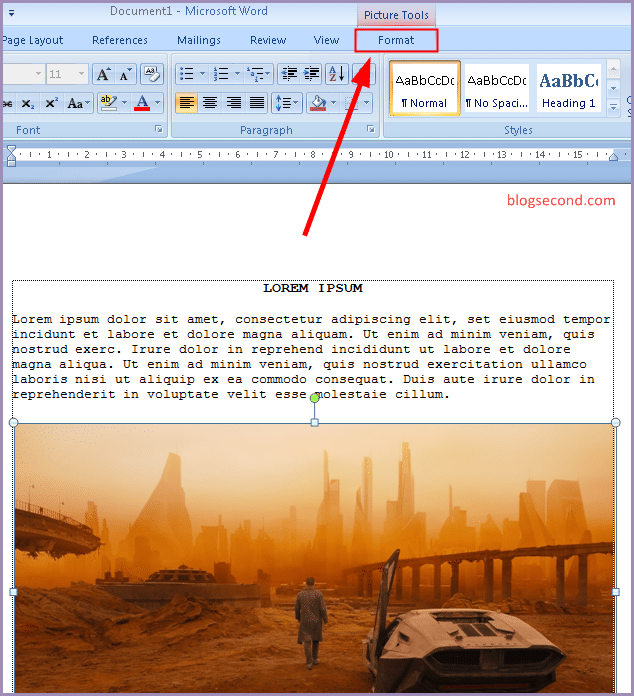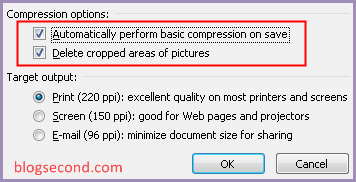Bahkan di jaman serba modern sekarang ini yang telah dilengkapi dengan akses internet cepat, penyimpanan pada perangkat yang besar, dan juga penyimpanan awan yang aman di internet, namun seseorang masih memperdulikan terhadap ukuran file dengan berbagai alasan.
Apapun itu alasannya, tapi jika kamu memiliki file MS Word dengan format DOC ataupun DOCX yang didalamnya terdapat gambar tambahan. Disitulah kamu dapat mengurangi ukuran file tersebut dengan signifikan.
Tapi ketahuilah bahwa berkas dokumen yang memiliki format DOCX sebenarnya ukurannya telah diperkecil. Itu merupakan format keluaran terbaru dan beroperasi layaknya file arsip seperti ZIP. Jadi secara otomatis teks dan gambar akan terkompres.
Memperkecil Ukuran File MS Word (DOC dan DOCX)
Baik itu format DOC maupun DOCX, kamu masih bisa memperkecil ukuran file tersebut dengan cara memanfaatkan alat yang berada pada program Microsoft Office Word untuk mengurangi kualitas gambar. Sebab satu-satunya faktor yang membuat ukuran tinggi adalah dari gambar yang tersisip disana.
-
Buka dokumennya dan klik pada satu gambar. Kemudian klik menu
Formatyang berada pada bagian atas.
-
Kemudian pilih tombol
Compress Pictures.
-
Pada dialog yang tampil silakan klik dulu pada tombol
Optionsdan akan muuncul beberapa opsi. Sebagai saran jangan centang pada opsi “Apply only to this picture“.Lalu pengguna boleh mencentang pada opsi
Delete cropped areas of picturesdan jugaAutomatically perform basic compression on saveDibawahnya pada bagian Resolution silakan pilih sesuai kebutuhan. Jika dokumennya akan di-print, sebaiknya pilih pada opsi “Print“. Tapi semakin kecil dari opsi PPI yang dipilih, maka ukuran gambar juga akan semakin kecil.

-
Setelah menekan tombol
OK, sekarang pengguna cukup menunggu sampai proses kompres gambar selesai.Dan ketika telah selesai, silakan coba untuk menyimpan dokumen Sebagai file baru. Sehingga nantinya pengguna bisa membedakan ukuran filenya.
Proses kompres gambar bisa saja berlangsung sedikit lama tergantung dari banyaknya gambar yang terdapat pada dokumen tersebut. Disini Saya memiliki contoh sebelum dan sesudah dari melakukan cara diatas. Dimana sebelum mengompres gambar, ukurannya adalah 1.8MB dan setelah melakukan cara ini adalah 245KB. Berikut ini gambarnya.
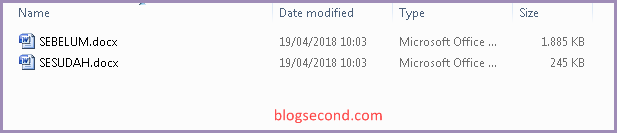
Semoga bermanfaat dan Selamat mencoba